Les templates sont utilisés pour définir ce que vous souhaitez générer pour l'objet courant.
Pour plus d'informations sur la catégorie Templates, voir Templates et fichiers générés (Profile). Pour plus d'informations sur la rédaction des templates, voir Personnalisation de la génération à l'aide du langage de génération par template.
Utilisation de la touche F12 pour trouver des templates Vous pouvez afficher tous les templates du même nom en utilisant la touche F12. Pour ce faire, ouvrez un template, placez le curseur sur un nom de template entre caractères %, puis appuyez sur la touche F12. Vous affichez ainsi une fenêtre qui affiche tous les templates avec en préfixe le nom de la métaclasse correspondante. Exemple : placez le curseur sur %definition% dans un template, appuyez sur F12. La fenêtre affiche tous les <nom_métaclasse>::definition. Vous pouvez ensuite double-cliquer sur le template de votre choix dans la fenêtre Parcourir afin de placer le curseur directement sur le template sélectionné.
Dans l'exemple suivant, la catégorie Generated Files pour les classificateurs contient une entrée 'Java Source'. Cette entrée contient le template nommé %source% dans la zone de texte.
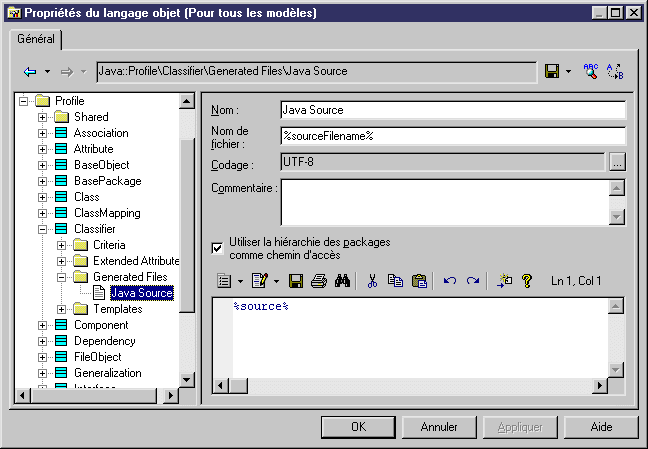
Lorsque vous ouvrez la catégorie Templates pour les classificateurs, le template nommé 'source' est affiché. Lorsque le fichier est généré pour un classificateur donné ou pour les instances d'un classificateur avec un stéréotype ou critère sélectionné, le template évalué est le template 'source'. Le nom du fichier généré correspond à l'entrée dans la zone Nom de fichier.
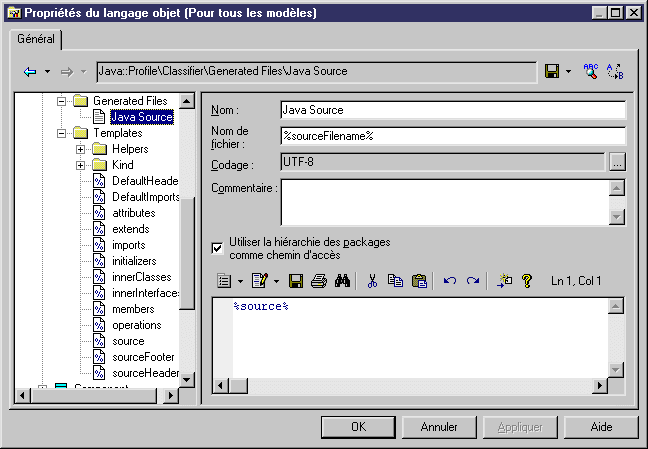
Rôles d'association
Vous pouvez définir des collections d'implémentation pour les associations. Les attributs d'association évalués sont : Nom de rôle, Visibilité, Multiplicité, Implémentation (RoleAContainer ou RoleBContainer), Classe de mise en oeuvre, Ordre, Navigable, Modifiable, Valeur initiale, Persistant, Volatile, Multiplicité minimale, Multiplicité maximale, Classificateur (ClassA ou ClassB). Vous devez définir le rôle actif dans l'association à l'aide des attributs RoleAActive ou RoleBActive. Lorsque vous référencez par exemple RoleAActive, le rôle A de l'association devient actif et le script d'implémentation peut récupérer les attributs correspondant au rôle A.